最も便利な「Hey Google」音声コマンドのすべて
公開: 2023-05-02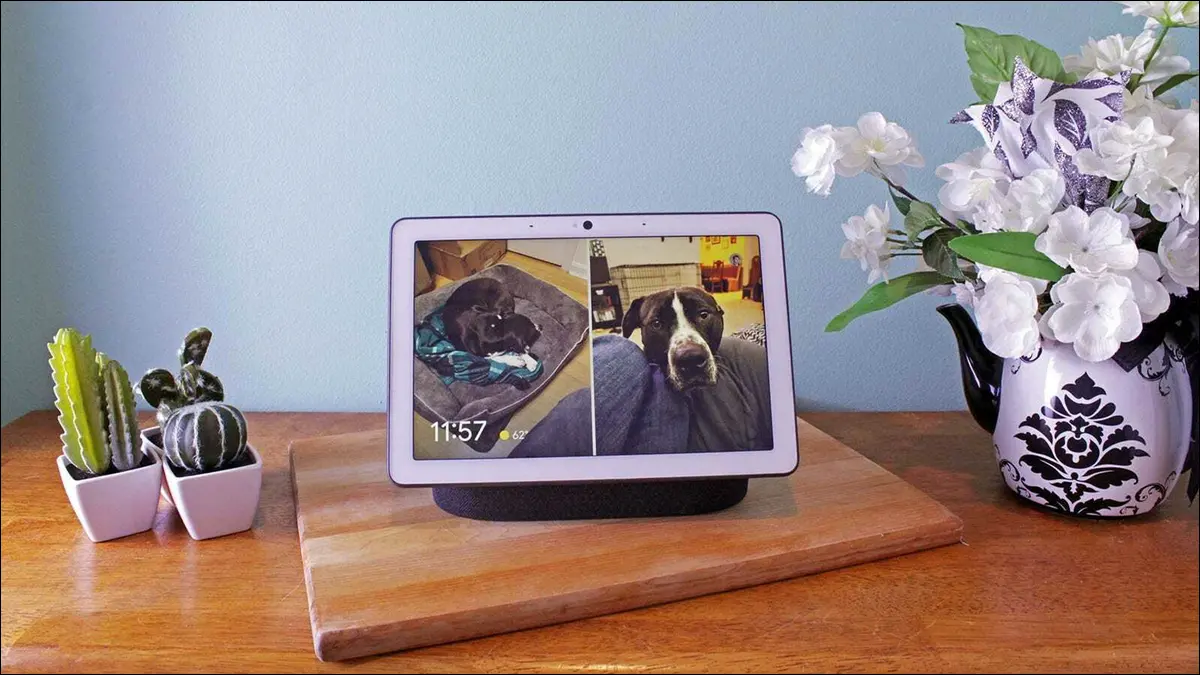
Hey Google 音声コマンドを使用すると、デバイスに触れることなく、現在の天気情報を取得したり、特定の目的地へのフライトを検索したりするなど、あらゆる種類の操作を実行できます。 ここでは、スマートフォン、タブレット、ハブの Google アシスタントで使用できる便利なコマンドをいくつか紹介します。
Hey Google 音声コマンドを使用して通話、テキスト メッセージ、メールを送信する
音声コマンドで電話機の機能を使用する
これらの音声コマンドで Web を検索する
音楽再生関連の Google 音声コマンド
時間と測定に関連する Hey Google コマンド
旅行関連の Hey Google 音声コマンド
ショッピング関連の Hey Google 音声コマンド
Chromecast を管理する音声コマンド
音声でスマート ホーム デバイスを管理する
おまけ: Google イースターエッグの音声コマンド
Hey Google 音声コマンドを使用して通話、テキスト メッセージ、メールを送信する
次に誰かに電話をかけたいときは、電話アプリを手動で開いて番号をダイヤルしたり、連絡先を選択したりしないでください。 代わりに、次のいずれかのコマンドを使用して電話をかけるか、テキスト メッセージを送信します。
- [電話番号] に電話する
- ジェーン・ドウに電話する
- もう一度電話をかける- 最後にダイヤルした番号にリダイヤルします。
- 電話を切る- 通話を終了します。
- John Doe に「お元気ですか?」とテキスト メッセージを送信します。 – 連絡先リストに保存されている人に「お元気ですか?」というテキスト メッセージを送信します。
- メールを送信する– Gmail でメール作成ウィンドウを開きます。
- Jane Doe に WhatsApp メッセージを送信– WhatsApp を起動し、連絡先に保存されている人にメッセージを送信します。
関連: PSA: Google アシスタントで電話に出たり拒否したりできます
音声コマンドで電話機の機能を使用する
音声コマンドを使用して、懐中電灯など、電話機のさまざまな機能を有効または無効にすることができます。 これにより、設定アプリを手動で開いてオプションを探す必要がなくなります。
- Bluetooth ペアリング– ヘッドフォンやゲームパッドなどの Bluetooth アクセサリをデバイスに接続します。
- 私の電話を探す- あなたの電話の場所を見つけます。
- 設定の変更- デバイスの設定アプリを起動します。
- Wi-Fi をオフにする– デバイスの Wi-Fi をオフにします。
- 明るさを増減- ディスプレイの明るさを変更します。
- 懐中電灯のオン/オフ- 懐中電灯を有効または無効にします。
- 写真を撮る– デバイスの背面カメラで写真を撮ります。
- 自撮り– デバイスの前面カメラで写真を撮ります。
- ニューヨーク市の写真を検索– 場所の名前やその他のキーワードを使用して写真を検索します。
関連: Spotifyに音声アシスタントがあることをご存知ですか?
これらの音声コマンドで Web を検索する
単語の定義を取得したり、今日の天気予報をチェックしたり、特定の病気に関する医療情報を調べたりするには、Hey Google で次のコマンドのいずれかを使用します。
- Google で「How-To Geek」を検索する- 指定したクエリを Google 検索で検索します。
- 今日の天気は?
- [ビジネス] は現在営業していますか?
- アマゾンの株価は?
- [単語] を定義する– 指定した単語の定義を取得します。
- [場所名] に移動– Google マップを起動して、指定した場所への道順にアクセスします。
- 【地名】はどこにありますか? - 指定された場所の場所を見つけます。
- [有名人の名前] は何歳ですか? – 指定された人の年齢を見つけます。
- がんはどのように発生するのですか? – 指定された疾患に関する医療情報を検索します。
- 今日のニュース- 今日のトレンドを聞きます。
- 今週公開される映画は?
音楽再生関連の Google 音声コマンド
音楽を再生したり、現在再生中の音楽の再生を制御したりするには、次の音声コマンドを使用します。
- ヒップホップの音楽を再生する- ランダムなヒップホップの音楽を再生します。
- [曲名]を再生
- [あなたのプレイリスト名] を再生します
- [ポッドキャスト名] の第 2 エピソードを再生
- 音量を上げる/下げる- 音量を上げたり下げたりします。
- 音量を [1-10] に設定します。パーセンテージも使用できます。
- 音楽を一時停止
- 音楽を黙らせる
- 早送り/早戻し 2 分
- 何を演奏していますか? – 現在再生中の音楽トラックに関する情報を検索します。
関連: Spotify、Apple Music、または YouTube Music で Google Maps Music Controls を使用する方法

時間と測定に関連する Hey Google コマンド
現在時刻を確認したり、特定の分数のタイマーを設定したりするには、次の Hey Google 音声コマンドを使用します。
- 今何時ですか? – 現在地の時刻を教えてくれます。
- ロンドンは今何時ですか。 – 指定された場所の時間を伝えます。
- 午前 9 時にアラームを設定する
- スヌーズアラーム
- 午前 9 時のアラームをキャンセル
- タイマーを5分にセット
- 10 米ドルを英国ポンドに変換します。任意の通貨を自由に使用してください。
- 摂氏10度を華氏に変換.
- ここはどこ?
- コインを投げる
- 【料理名】のレシピ教えて
旅行関連の Hey Google 音声コマンド
旅行中または旅行を計画している場合は、これらの音声コマンドを使用してタスクを少し簡単にすることができます。
- 寝室のキャビネットにビザを置いたことを思い出してください。後で思い出せるように、情報を記憶するように Google に指示してください。
- ビザはどこに置きましたか? – Google に保存された情報を呼び出します。
- [出発地] から [目的地] へのフライトを検索
- [都市名] で最高のホテルを探す
- [ホテル名] から [空港名] までの距離は?
- [都市名]の観光スポットは? - 指定した都市で訪れるべき場所の推奨事項を取得します。
- 近くのイタリア料理レストランを探す– デバイスの場所の近くにある指定された種類のレストランを見つけます。
ショッピング関連の Hey Google 音声コマンド
米国本土にお住まいの場合は、Hey Google から直接 Google ショッピングで商品を購入できます。 これを可能にするコマンドを次に示します。
- 卵を買う
- 買い物リストに牛乳を追加
- [ストア名] から [アイテム名] を購入– 特定のストアからアイテムを購入します。
- カートには何が入っていますか? – ショッピング カートの商品を確認します。
- [製品名] をカートから削除– 指定した製品をショッピング カートから削除します。
- カートをクリア– ショッピング カートからすべての製品を削除します。
Chromecast を管理する音声コマンド
Chromecast を Google アカウントにリンクしている場合、次のコマンドを使用すると、マルチメディア コンテンツを再生したり、デバイスの音量を変更したりできます。
- Chromecast で [曲名] を再生して
- Play [Video Name] on Chromecast – YouTube から指定されたビデオを再生します。
- Chromecast の電源をオフ/オンにする– Chromecast に接続されているテレビの電源をオフ/オンにします。
- Play/pause my Chromecast – Chromecast で現在再生中のメディアを再生/一時停止します。
- Chromecast の音量を 3 に設定します。Chromecast の音量を調整してください。
音声でスマート ホーム デバイスを管理する
スマート ライトなどのスマート ホーム デバイスを Google アカウントにリンクしている場合は、次のコマンドを言うだけで、それらのデバイスの機能を使用できます。
- リビングの照明をつけたり消したり
- キッチンライトを明るく/暗くする
- 熱を50に設定します
- [ライト名]の色を黄色に変更
- [ルーム名]内のすべてのライトをオン/オフします
- フロント ドアのロック/ロック解除- スマート ロックで機能します。
- 寝室を掃除する– ロボット掃除機に寝室の掃除を依頼します。
おまけ: Google イースターエッグの音声コマンド
Hey Google には、このデジタル アシスタントを楽しむためのイースターエッグ コマンドがいくつかあります。 あなたが言えることは次のとおりです。
- 元気ですか?
- バレルロールをする
- 私はいつ?
- 冗談を言って
- おならをしましたか?
- ヨーダのように話す
- 歌/子守唄を歌って
- 褒めて
- 誰が好きですか?
- 私のことが好きですか?
これらは、デジタル デバイスの Hey Google で使用できる多くのコマンドの一部です。 声だけでタスクを完了できます。
関連: Androidフォンのロックを解除せずにGoogleアシスタントを使用する方法
